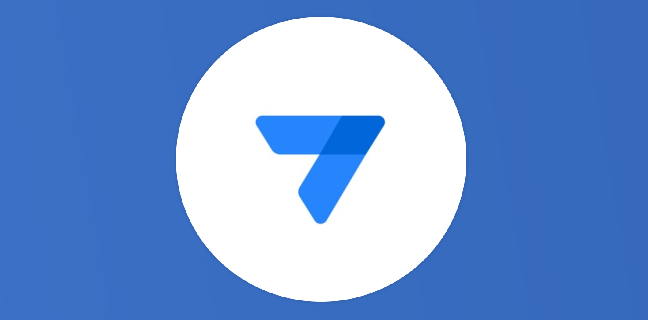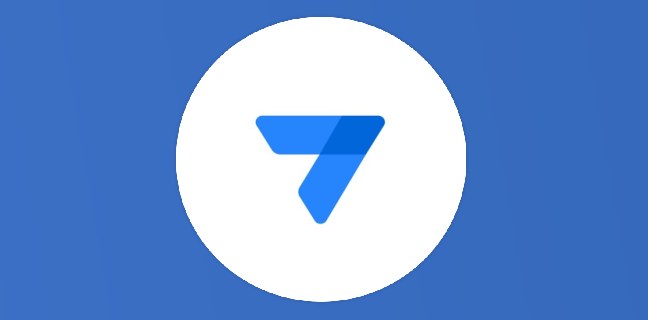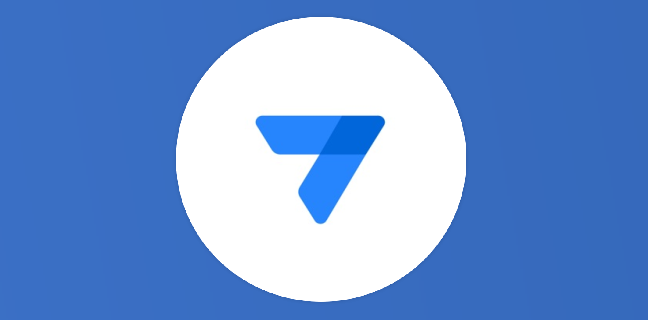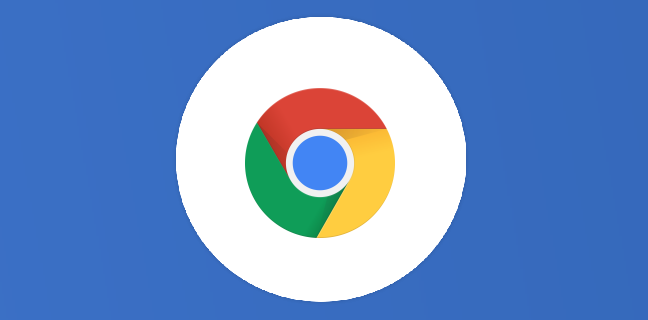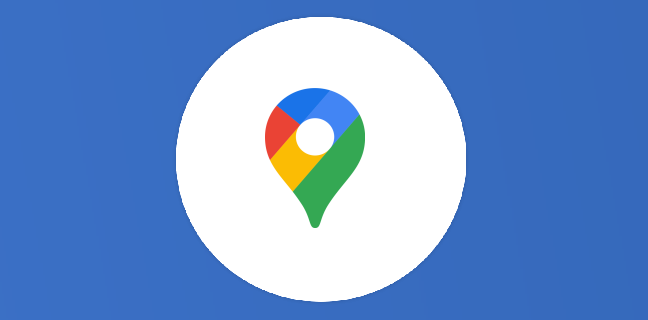AppSheet : les types de colonnes dans l’application
Dans l’article précédent à propos d’AppSheet, l’outil de développement d’application sans code, nous vous avons appris à créer votre propre application. Désormais, nous allons vous montrer comment ajouter un nouveau type de données dans votre […]
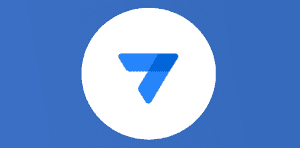
Ce que vous allez découvrir
- Créez votre application
- Ajoutez une colonne dans Google Sheets
- Modifiez un type de données dans l’application
AppSheet : les types de colonnes dans l’application

Dans l’article précédent à propos d’AppSheet, l’outil de développement d’application sans code, nous vous avons appris à créer votre propre application. Désormais, nous allons vous montrer comment ajouter un nouveau type de données dans votre application.
Créez votre application
Vous pouvez relire l’article correspondant à la création de l’application pour la création de l’application. Pour vous aider, nous allons vous donner les étapes rapidement :
connectez-vous à votre compte sur AppSheet ;
créez votre application en cliquant sur le bouton + au milieu de l’écran (au-dessus de l’inscription “Make a new app”) ;
choisissez une des trois méthodes suivantes : “Data”, “Idea”, et “Template”. Pour cet exemple, restons sur le plus simple, à savoir template, qui vous propose un modèle d’application déjà préparé, et choisissez “Journal” pour gérer vos tâches.
Une fois que votre application est créée, vous pouvez la modifier et l’améliorer en ajoutant certaines options.
Ajoutez une colonne dans Google Sheets
Si vous avez créé votre application AppSheet depuis Google Sheets, une feuille de calcul sera associée à cette appli. Prenons un exemple : nous souhaitons pouvoir insérer l’adresse d’une activité. Dans ce cas, vous pourrez ajouter la colonne directement sur le fichier Sheets, en indiquant un nom de type dans la cellule d’en-tête (“Address” pour nous).
Pour ce

Veuillez créer un compte pour lire la suite de cette ressource
L’accès à cette ressource se fait gratuitement en créant un compte Numerifan. Les abonnements payants donnent également accès aux cours gratuits.

Cet article est réservé aux abonnés. Pourquoi ?
Fournir tout ce contenu nous demande beaucoup de temps, des ressources et une veille permanente. Accédez à ce contenu en rejoignant notre super communauté, pour tous nous remercier 💪
Besoin d'un peu plus d'aide sur App Sheet ?
Des formateurs sont disponibles toute l'année pour vous accompagner et optimiser votre utilisation de App Sheet, que ce soit pour votre entreprise ou pour vos besoins personnels !
Découvrir nos formations App Sheet
- Articles connexes
- Plus de l'auteur

 Sheets
Sheets  Agenda
Agenda  Forms
Forms  Apps Script
Apps Script  Gmail
Gmail  Chat
Chat  Meet
Meet  Contacts
Contacts  Chrome
Chrome  Sites
Sites  Looker Studio
Looker Studio  Slides
Slides  Docs
Docs  Drive
Drive  AppSheet
AppSheet  Admin Workspace
Admin Workspace 
 Android
Android  Chromebook
Chromebook  Equipements Google
Equipements Google  Google Cloud Platform
Google Cloud Platform  Google Photos
Google Photos  Maps
Maps  Youtube
Youtube